
Windows純正機能やBlackJumboDogを用いた簡易なサーバー構築の説明になります。
目次
ファイル転送サーバー
FTPサーバーの設定の例
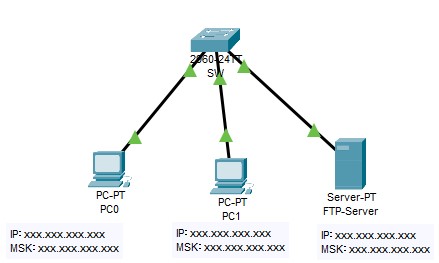
サーバー側の設定値
FTP用ユーザー
| ユーザー名 | パスワード | ホームディレクトリ |
|---|---|---|
Windows Defender ファイアウォールの除外設定
| 名前 | プロトコル | ポート番号 |
|---|---|---|
| FtpData | TCP | 20 |
| Ftp | TCP | 21 |
クライアント側の設定値
接続先サーバー
| ホスト名 | IPアドレス | ユーザ名 | パスワード | ホストの漢字コード | ファイル名の漢字コード |
|---|---|---|---|---|---|
| サーバー側の設定値を参照 | Shift_JIS | Shift_JIS | |||
サーバー構築
(1)FTPサーバーの起動
(1)-1.BlackJumboDogを起動し、オプション→FTPサーバを押下する。
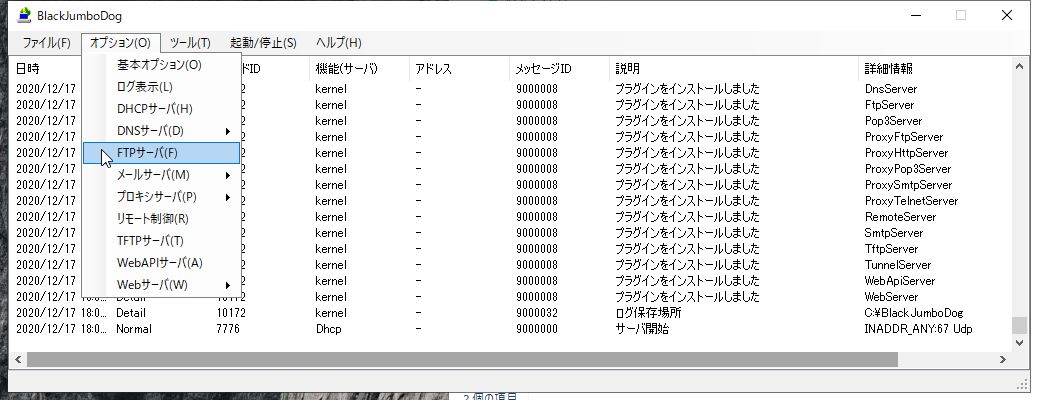
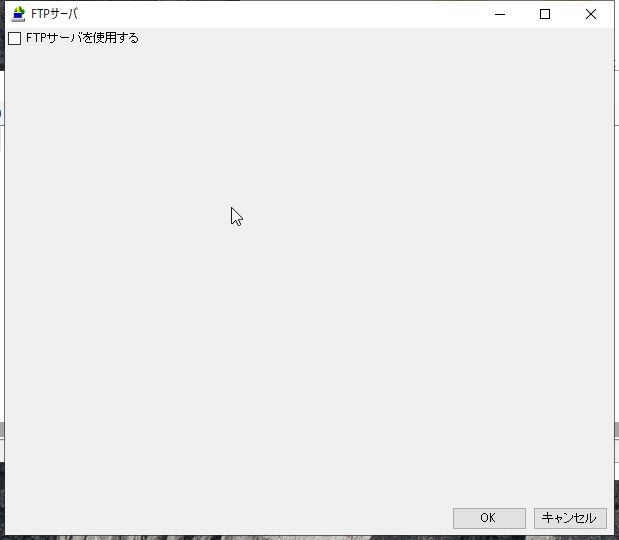
(1)-2.FTPサーバを使用するにチェックを入れる。
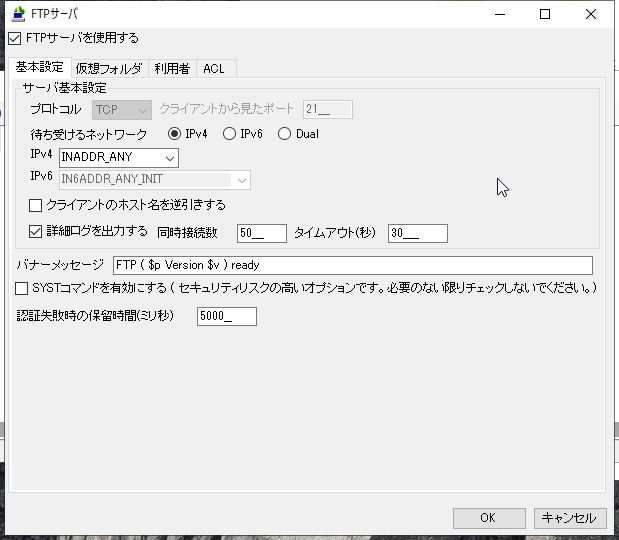
(2)FTPユーザとフォルダの設定
(2)-1.利用者タブを選択し、参照ボタンを押下する。
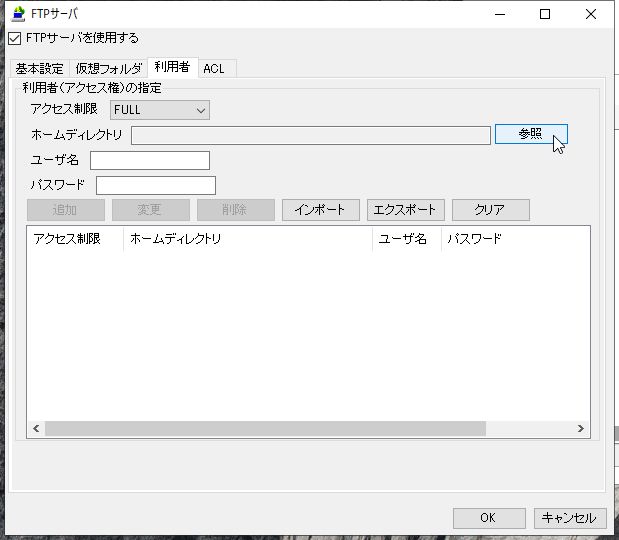
(2)-2.任意のフォルダを選び、OKを押下する。
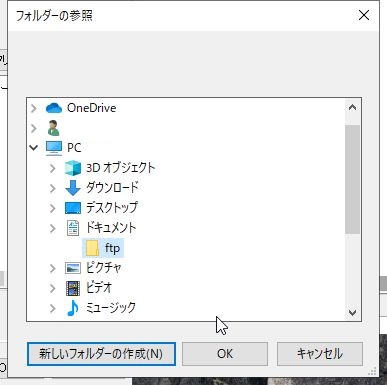
(2)-3.ユーザ名パスワードを入力し、追加ボタンを押下する。
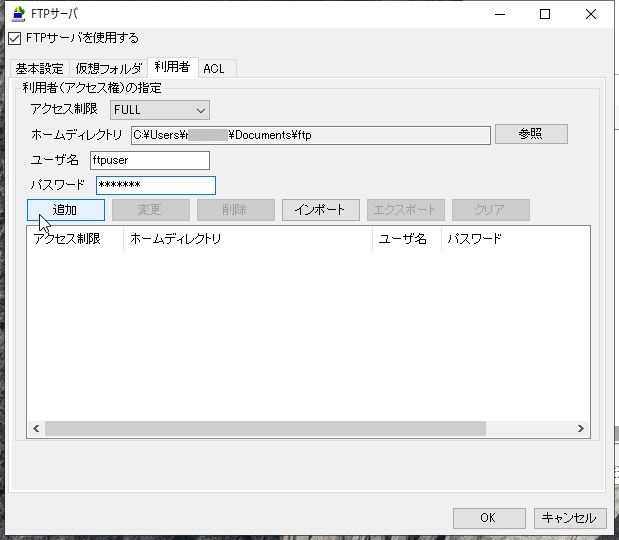
(2)-4.必要なユーザ分 3.~5.を繰り返す。
(3)ACLの設定
(3)-1.ACLタブを選択する。
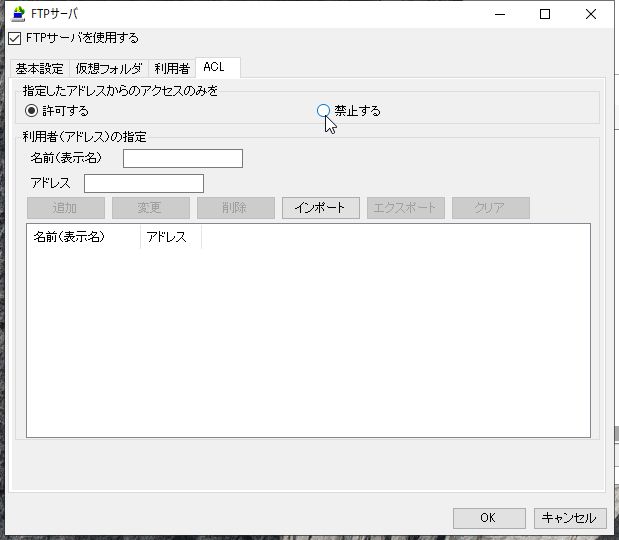
(3)-2.禁止するにチェックを入れ、OKを押下する。
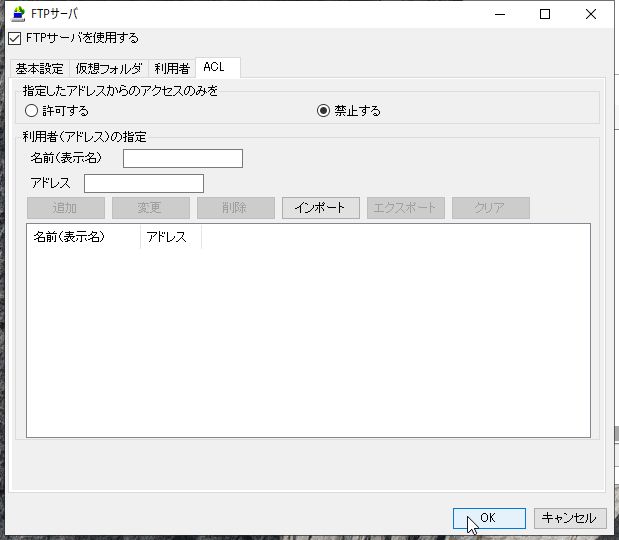
(3)-3.FTPサーバが開始されたことを確認する。
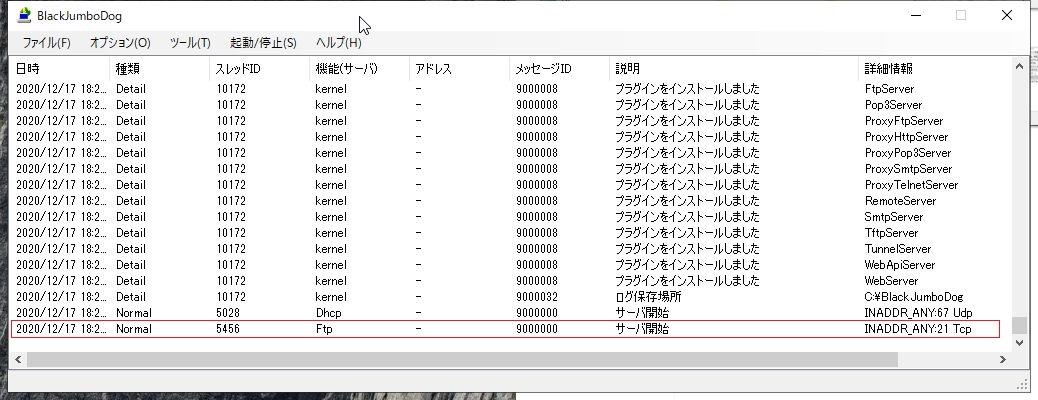
(4)Windows Defender ファイアウォールの設定(20)
(4)-1.画面左下の「ここに入力して検索」の欄に、windows ファイアウォールと入力して、Windows Defender ファイアウォールを起動する。
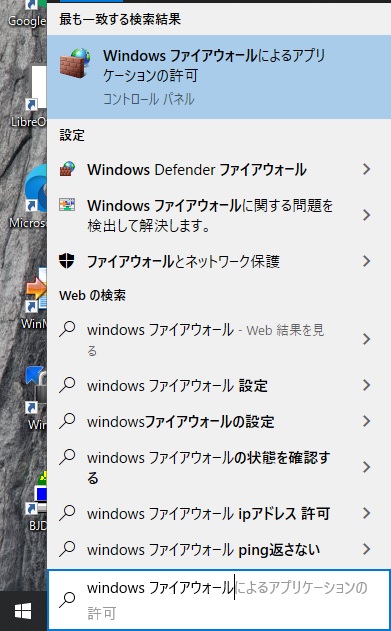
(4)-2.詳細設定を押下する。
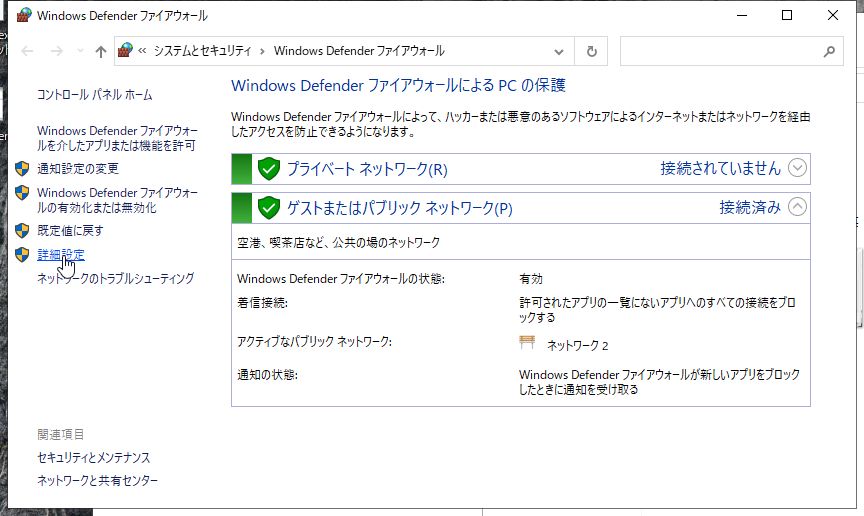
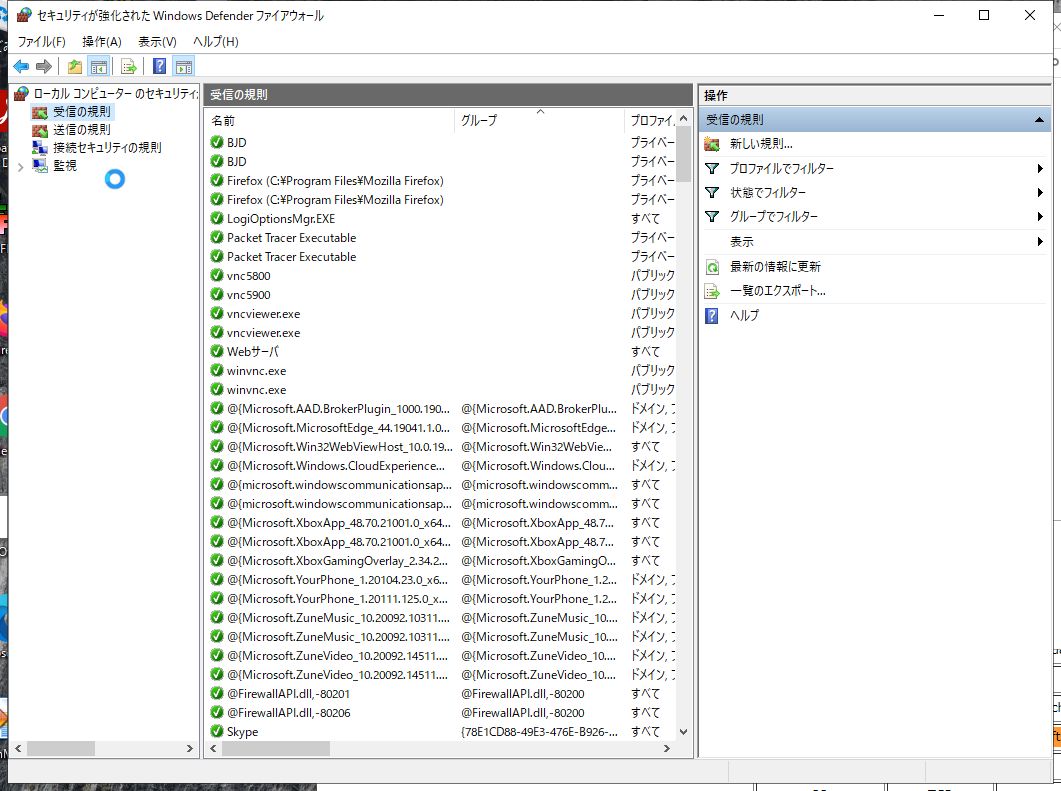
(4)-3.受信の規則を右クリックして、新しい規則を押下する。

(4)-4.ポートを選択して、次へを押下する。
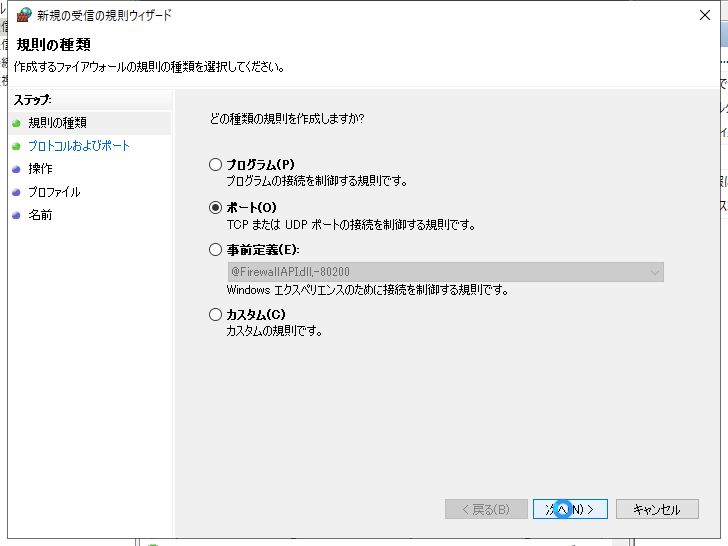
(4)-5.特定のローカルポートに「20」と入力し、次へを押下する。
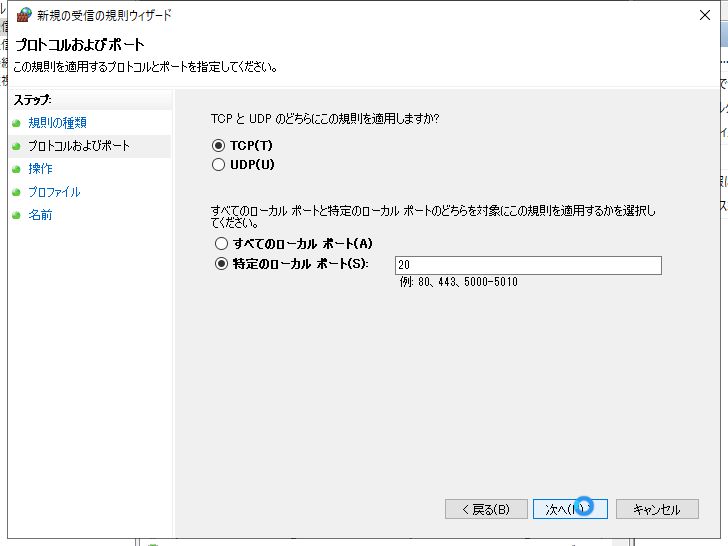
(4)-6.次へを押下する。
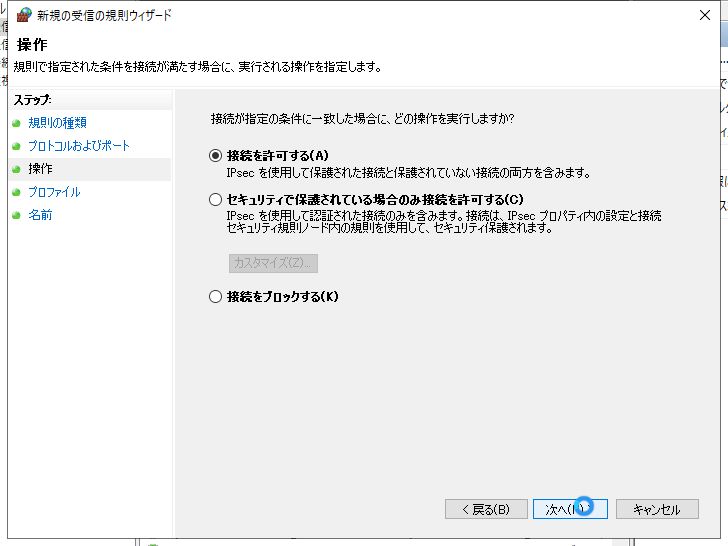
(4)-7.次へを押下する。
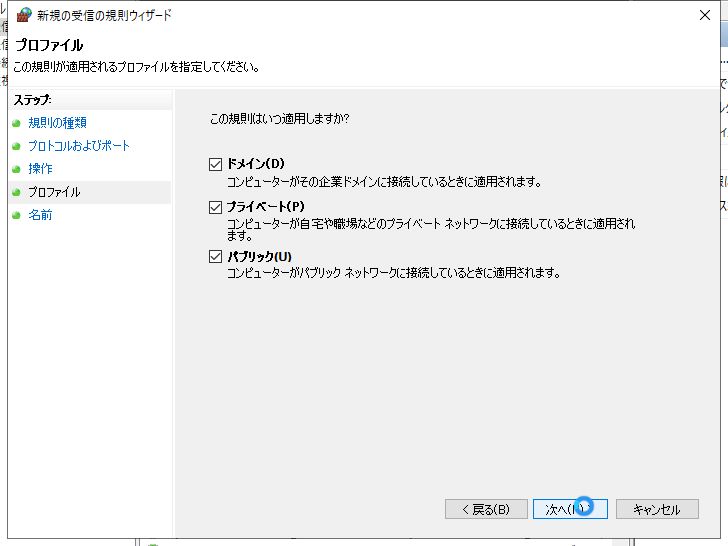
(4)-8.任意の名前を入力し、完了を押下する。
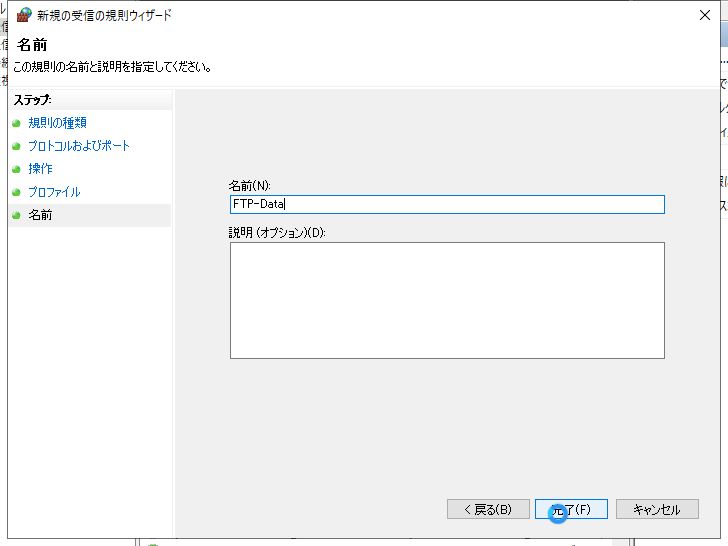
(5)Windows Defender ファイアウォールの設定(21)
(5)-1.受信の規則を右クリックして、新しい規則を押下する。
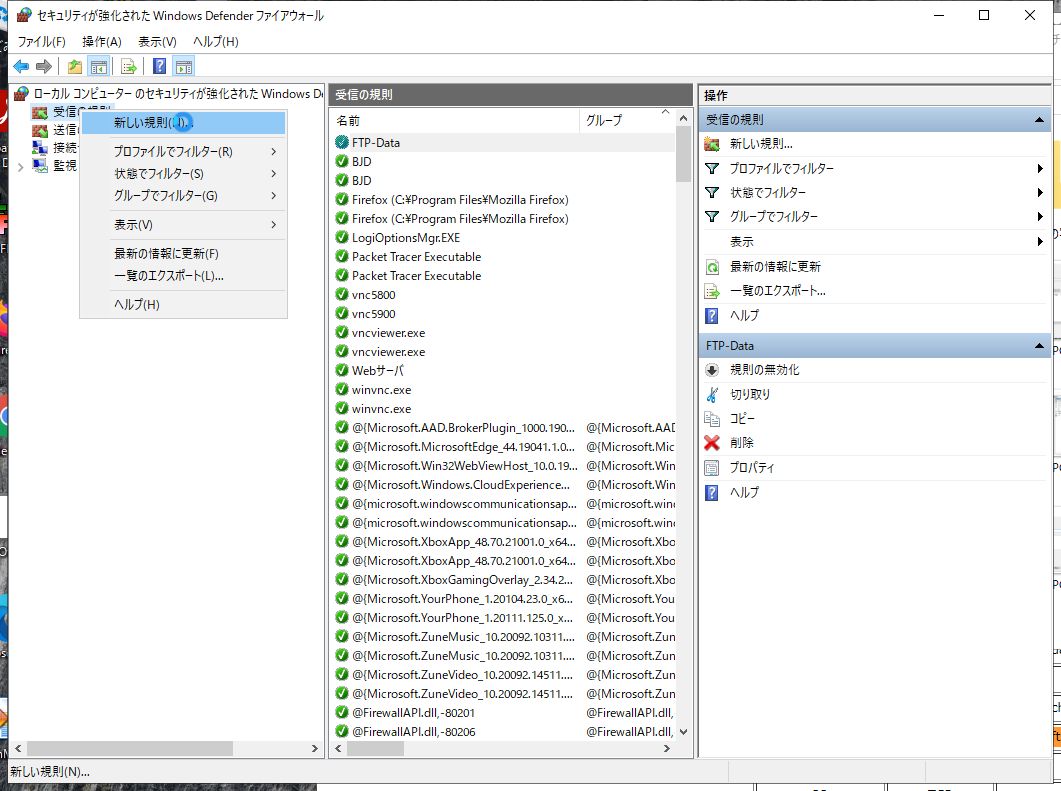
(5)-2.ポートを選択して、次へを押下する。
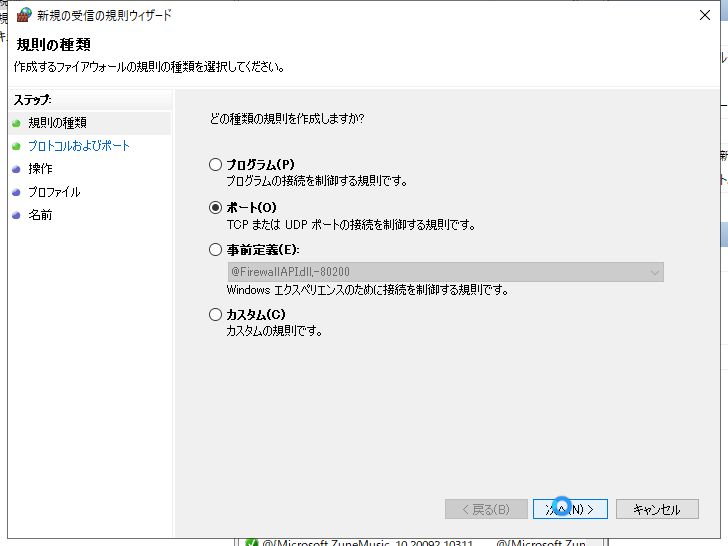
(5)-3.特定のローカルポートに「21」と入力し、次へを押下する。
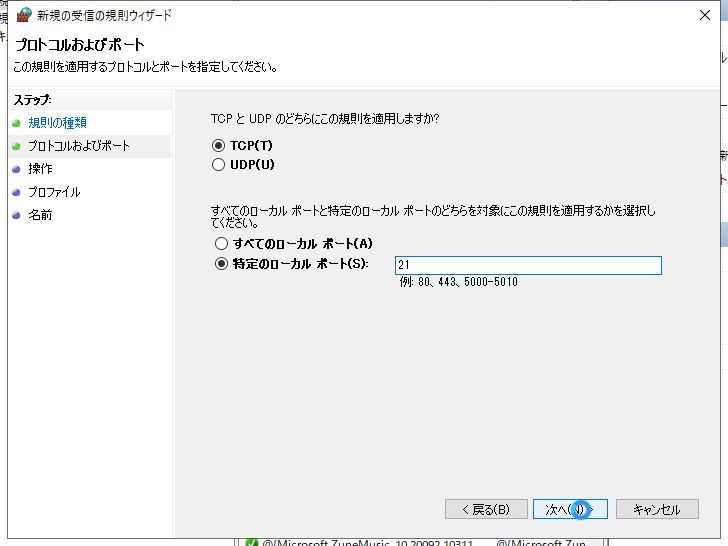
(5)-4.次へを押下する。
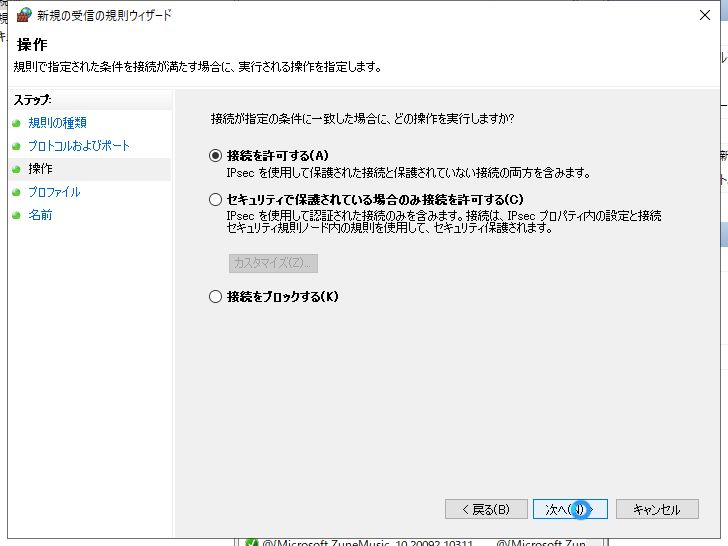
(5)-5.次へを押下する。
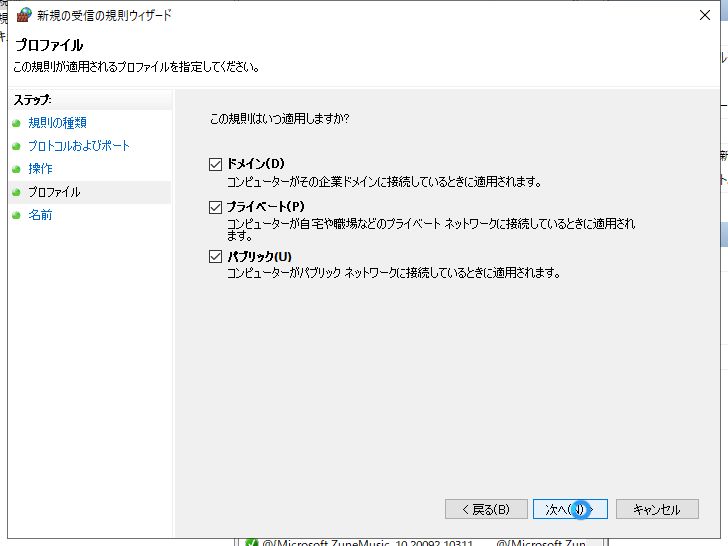
(5)-6.任意の名前を入力し、完了を押下する。
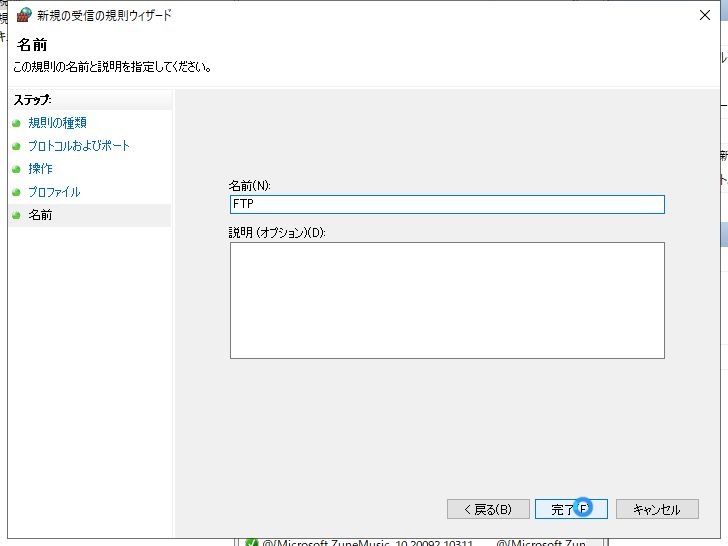
ファイルの転送を検証
(6)クライアント側にて、ホストの登録
(6)-1.FFFTPを起動し、新規ホストボタンを押下する。
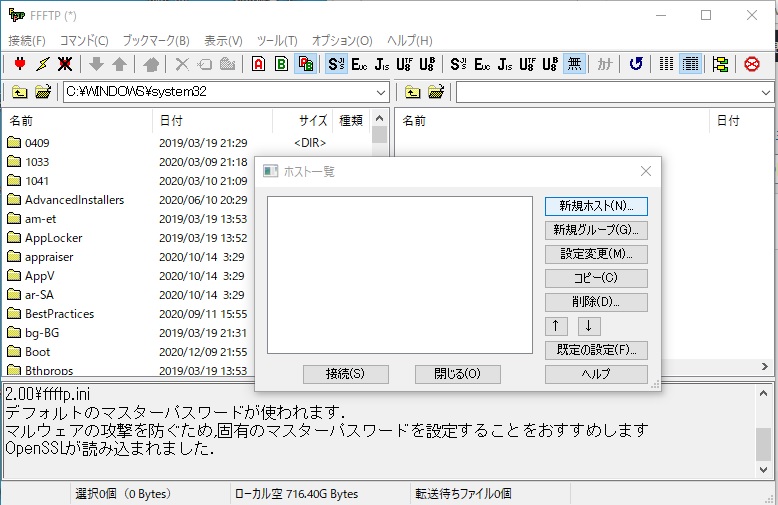
(6)-2.IPアドレス、ユーザー名、パスワード、ホストの設定名(は任意)を入力する。
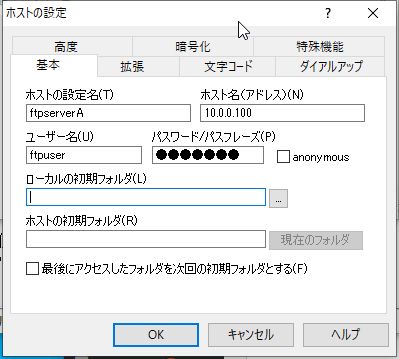
(6)-3.文字コードタブを選択し、文字コード(ホストの漢字コード、ファイル名の漢字コード)を選択し、OKを押下する。

(7)クライアント側にて、ファイルの転送
(7)-1.ホスト一覧から接続先サーバーを選び、接続ボタンを押下する。
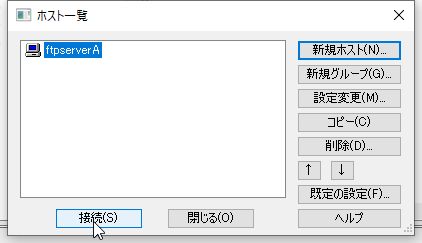
(7)-2.以下の質問が出た場合は、はいを押下する。


(7)-3.任意のファイルを作成する。
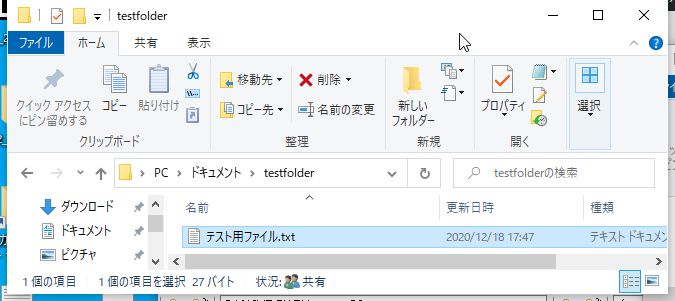
(7)-3(続き).ファイルの内容も任意。
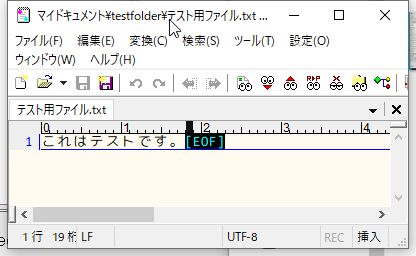
(7)-4.作成したファイルをFFFTPのサーバー側へドラッグ&ドロップする。
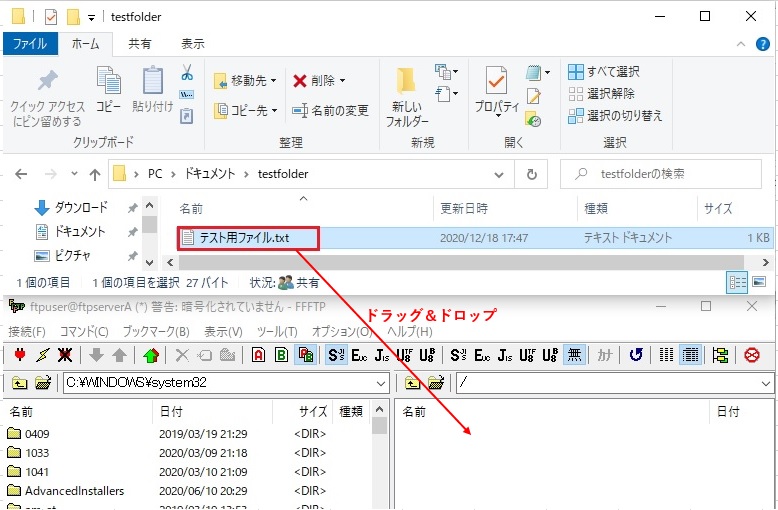
(8)サーバー側にて、送られてきたファイルを確認する。
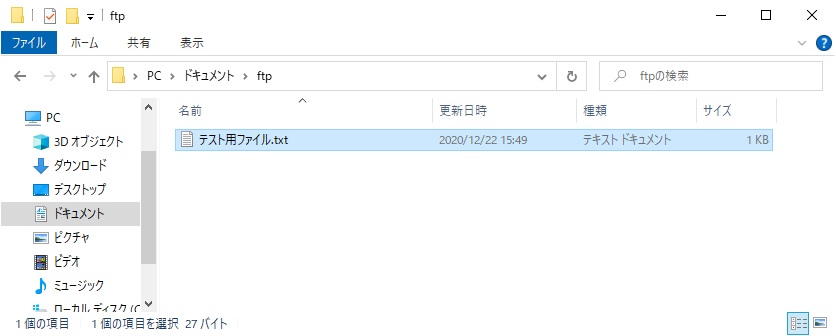

Webサーバー
Webサーバーの設定の例
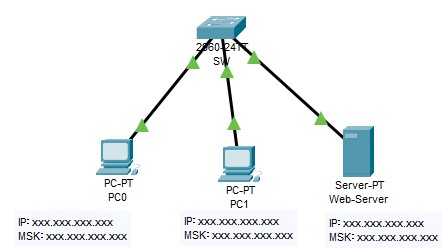
サーバー側の設定値
基本項目
| プロトコル | ホスト名 | IP | ポート | ドキュメントルート |
|---|---|---|---|---|
| HTTP | httptest.net | xxx.xxx.xxx.xxx | 80 | C:\Users\xxxxxxx\Documents\html |
Windows Defender ファイアウォールの除外設定
| 名前 | プロトコル | ポート番号 |
|---|---|---|
| HTTP | TCP | 80 |
クライアント側の設定値
接続先サーバー
| ホスト名 | IPアドレス | トップページURL |
|---|---|---|
| httptest.net | xxx.xxx.xxx.xxx | http://xxx.xxx.xxx.xxx/index.html |
Webサーバー構築
(1)Webサーバーの追加
(1)-1.BlackJumboDogを起動し、オプション→Webサーバ→Webの追加と削除を押下する。
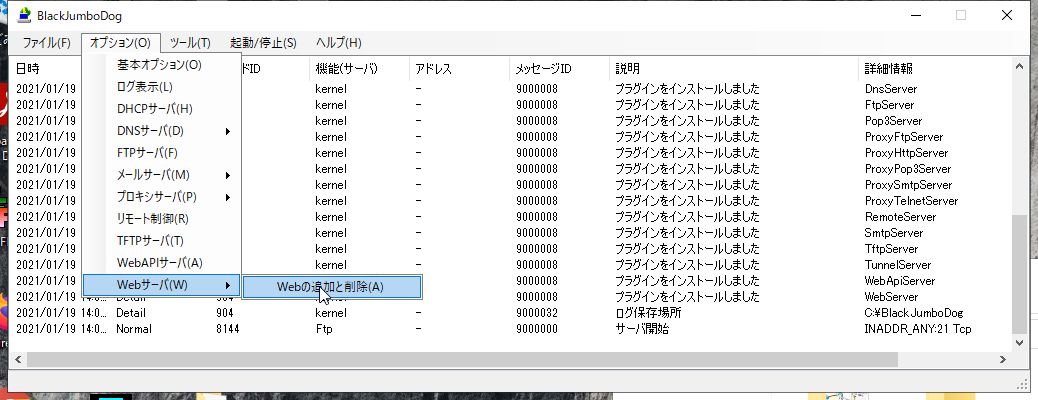
(1)-2.ホスト名を入力し、追加を押下する。
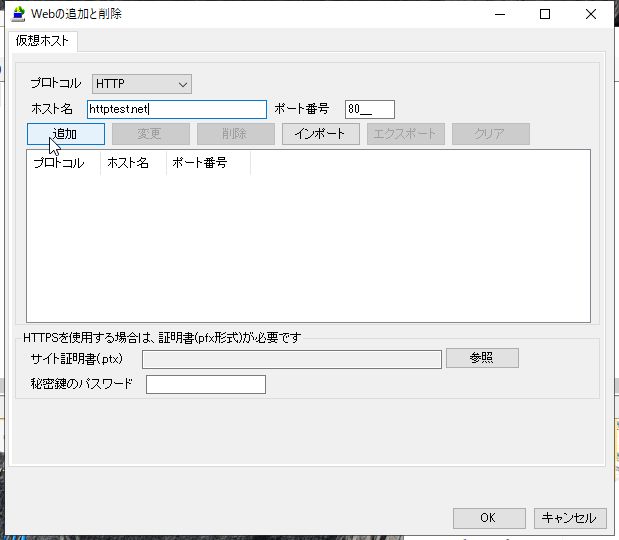
(1)-3.確認し、OKを押下する。
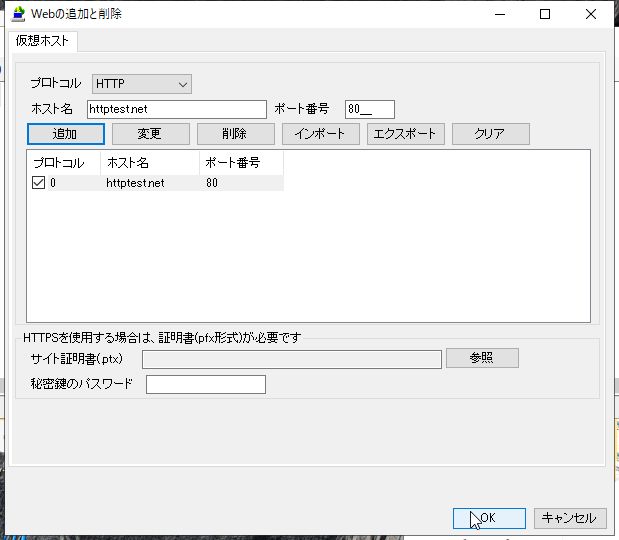
(2)Webサーバーの有効化
(2)-1.オプション→Webサーバ→該当のサーバを押下する。
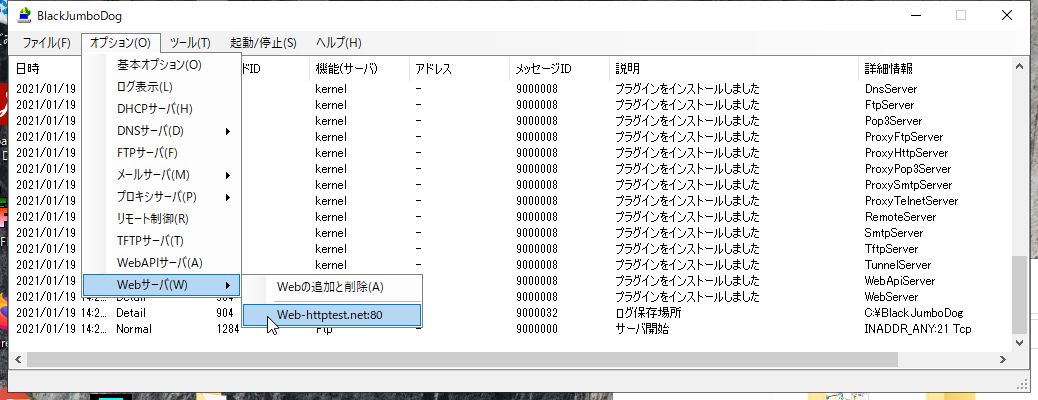
(2)-2.Webサーバを使用するにチェックを入れる。
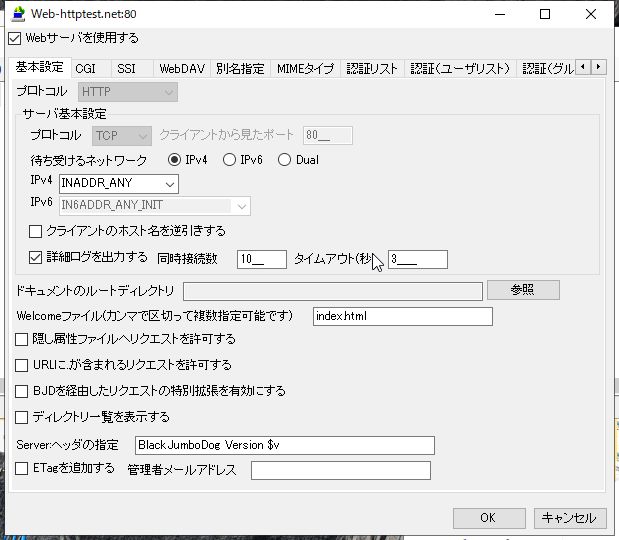
(3)ドキュメントルートの設定
(3)-1.ドキュメントのルートディレクトリの右側にある参照ボタンを押下し、ドキュメントルートのフォルダを選択してOKを押下する。
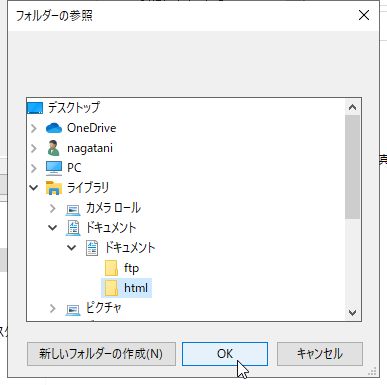
(3)ACLの設定
(3)-1.禁止するをチェックし、OKを押下する。
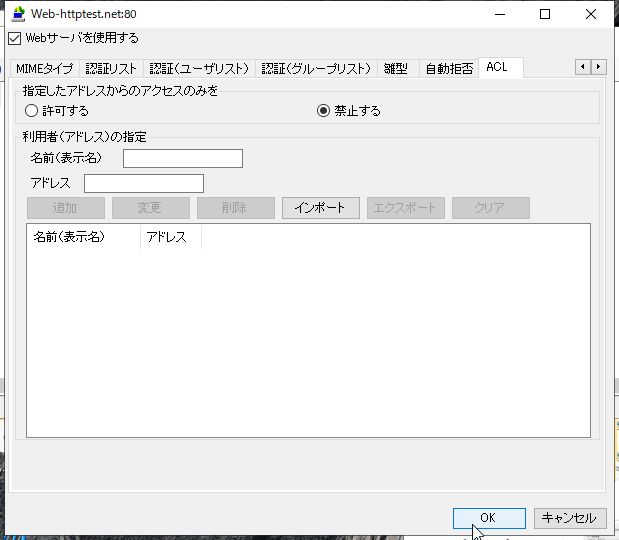
(4)Windows Defender ファイアウォールの設定
(4)-1.画面左下の「ここに入力して検索」の欄に、windows ファイアウォールと入力して、Windows Defender ファイアウォールを起動する。
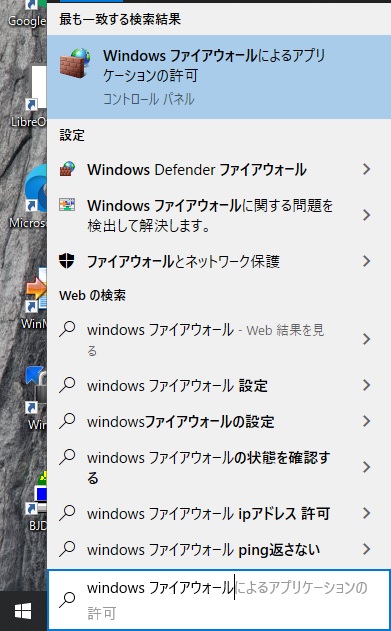
(4)-2.詳細設定を押下する。
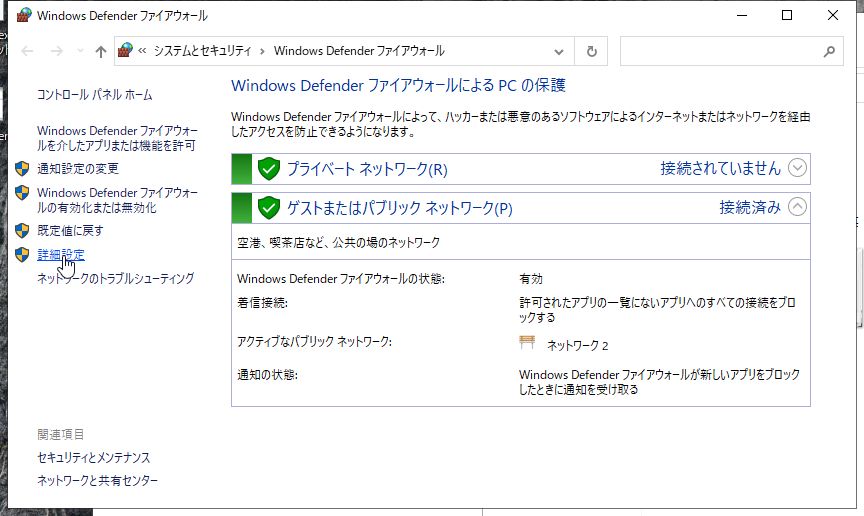
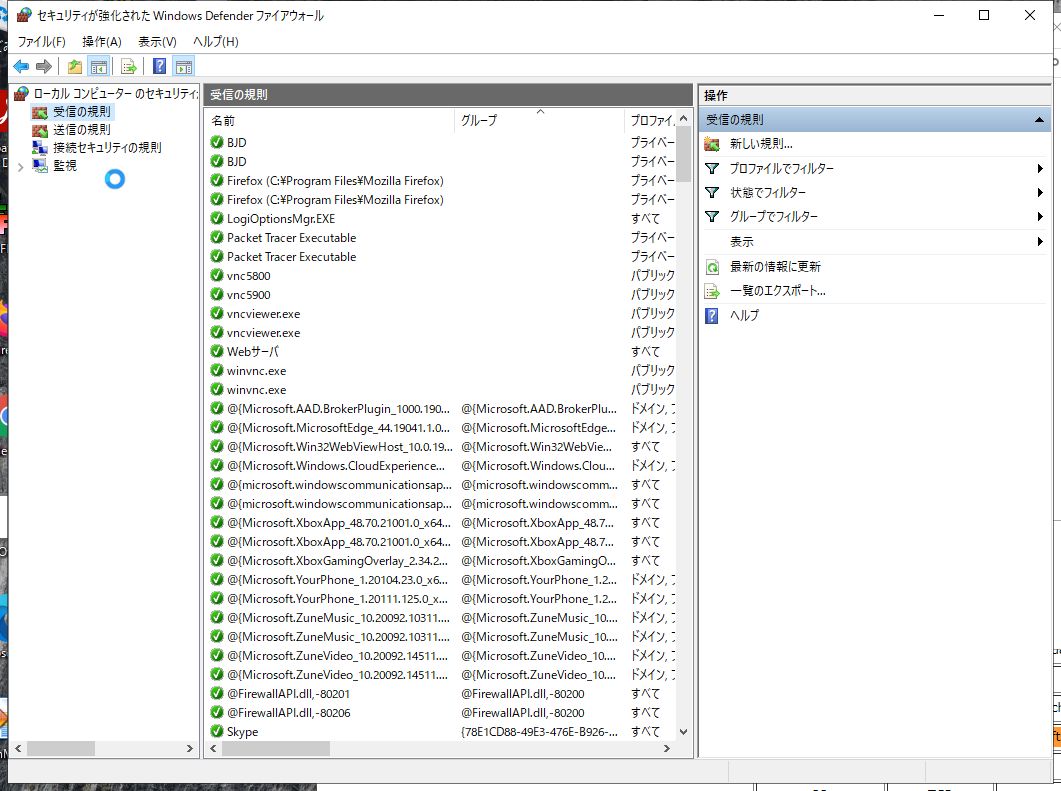
(4)-3.受信の規則を右クリックして、新しい規則を押下する。

(4)-4.ポートを選択して、次へを押下する。
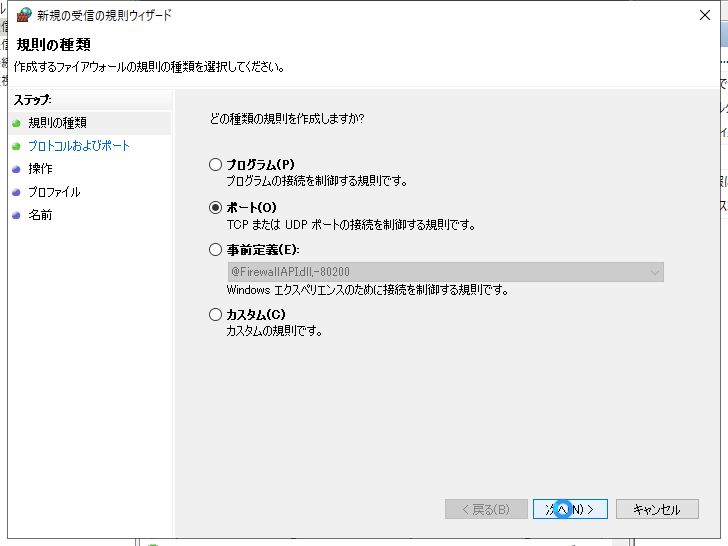
(4)-5.特定のローカルポートに「80」と入力し、次へを押下する。
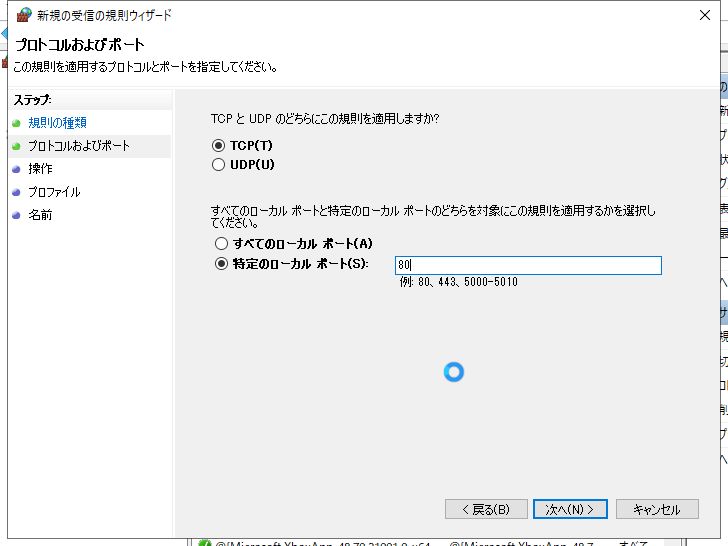
(4)-6.次へを押下する。
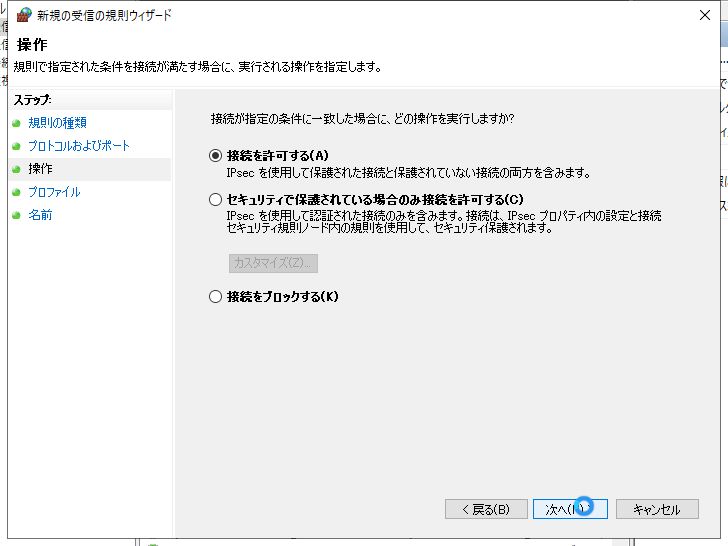
(4)-7.次へを押下する。
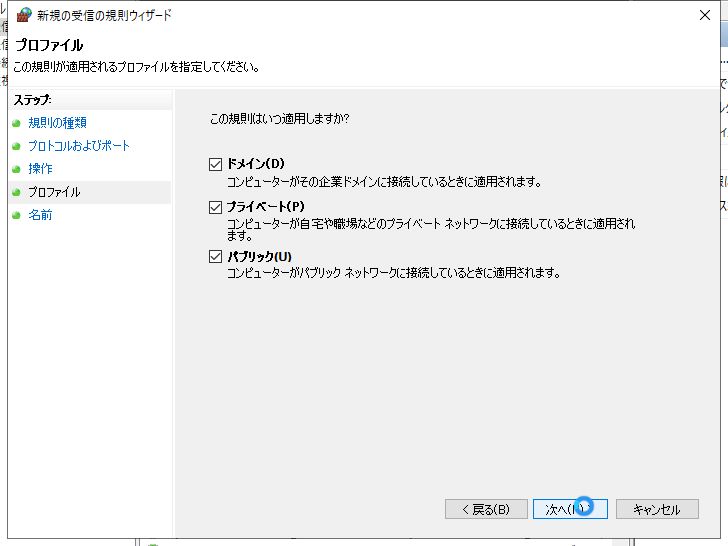
(4)-8.任意の名前を入力し、完了を押下する。
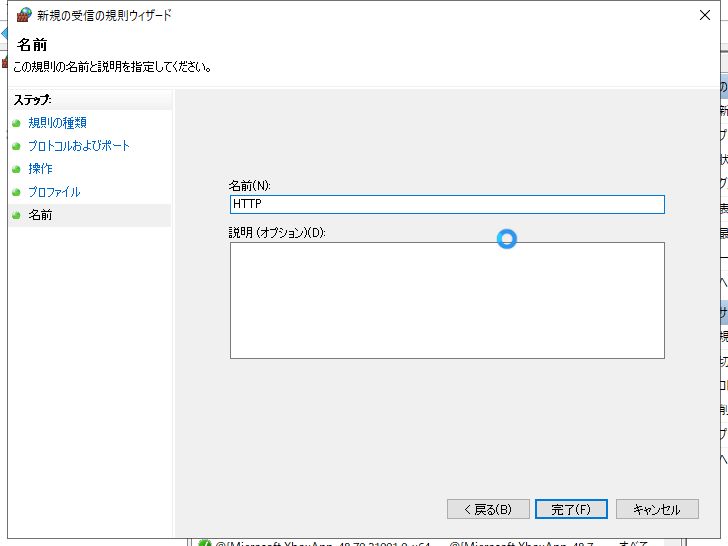
(4)HTMLファイルの設置
ドキュメントルートに指定したフォルダに「index.html」ファイルを配置する。
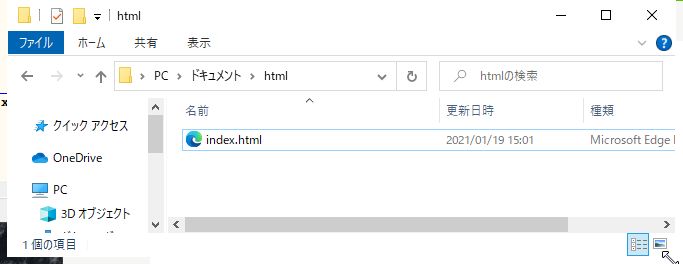
内容も適当に記載しておく。
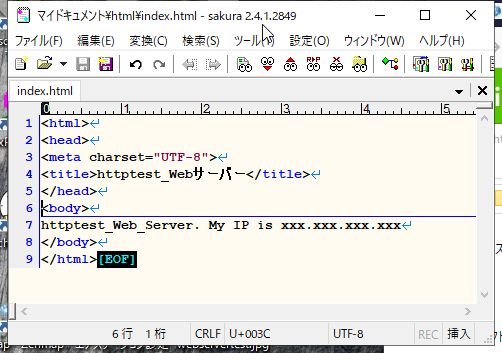
(5)クライアント側からWebページへアクセス
クライアント側のブラウザで、アドレスバーにURLを入力する。
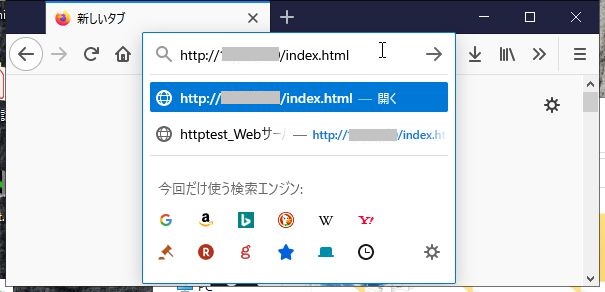
設置したページが表示されることを確認する。
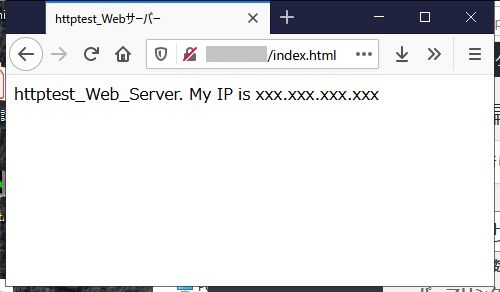
DHCPサーバー
DHCPサーバー構築
(1)DHCPで割り当てる予定の内容を設定
(1)-1.BlackJumboDogを起動し、オプション→DHCPサーバを押下する。
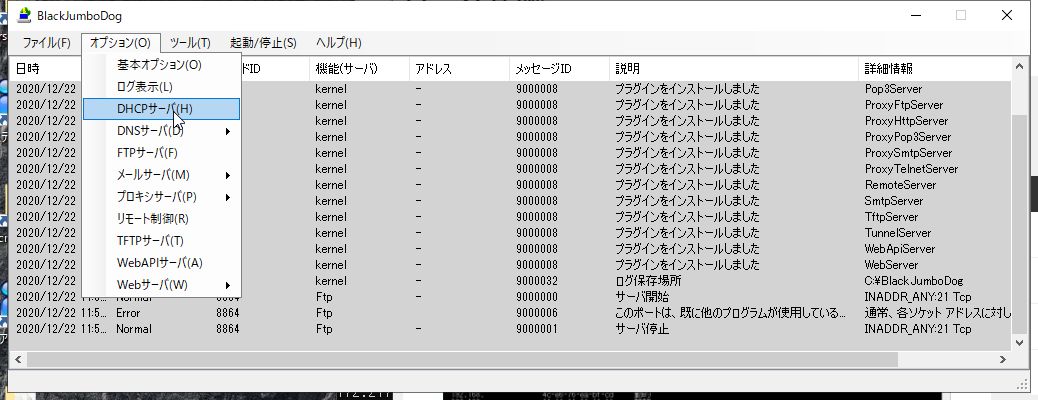
(1)-2.DHCPサーバーを使用するにチェックをいれ、設定内容を入力し、OKを押下する。
開始アドレス :各PCに割り当てる下限のIPアドレス
終了アドレス : 〃 上限のIPアドレス
サブネットマスク: 〃 サブネットマスク
ゲートウェイ : 〃 デフォルトゲートウェイ
DNS(プライマリ): 〃 DNSサーバー
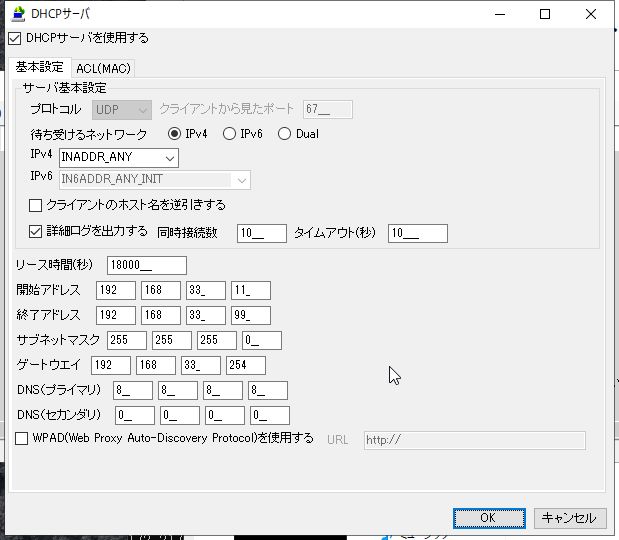
(1)-3.DHCPサーバーが起動したことを確認する。
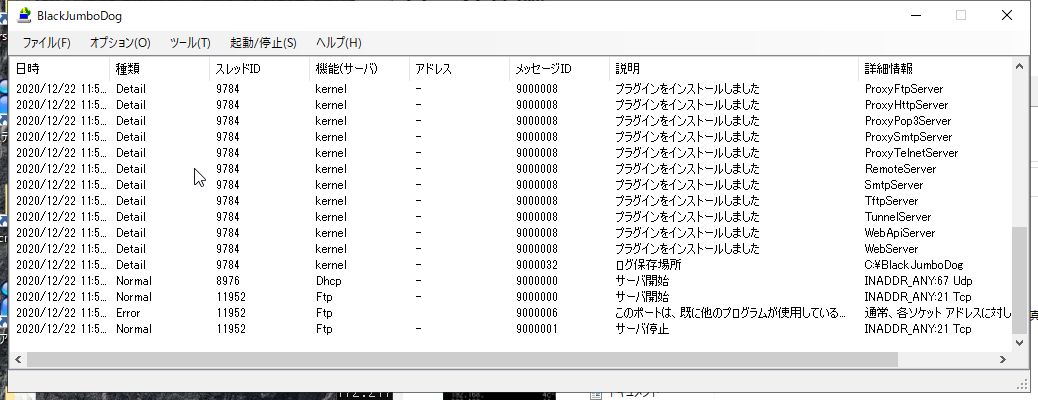
(2)Windows Defender ファイアウォールの設定(67)
(2)-1.画面左下の「ここに入力して検索」の欄に、windows ファイアウォールと入力して、Windows Defender ファイアウォールを起動する。
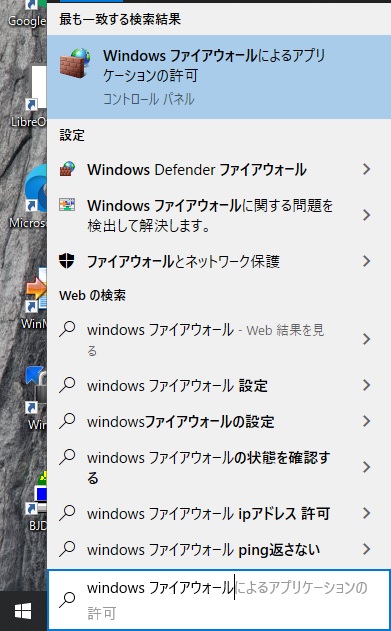
(2)-2.詳細設定を押下する。
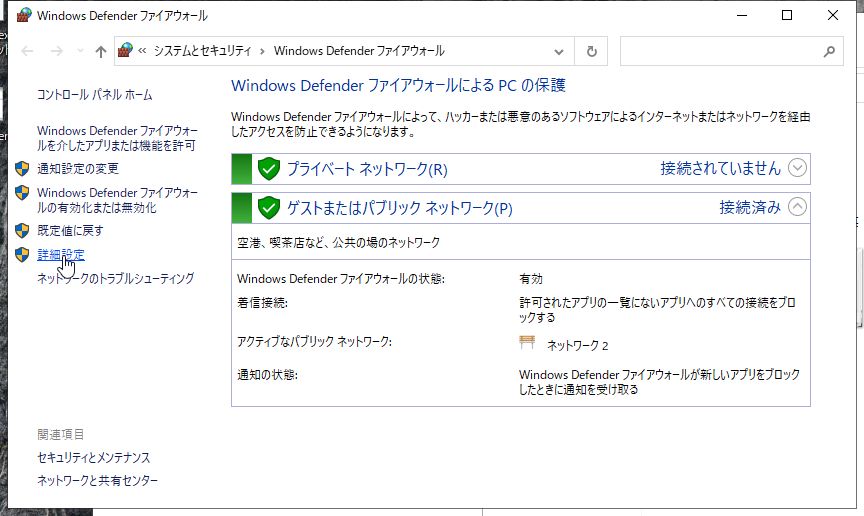
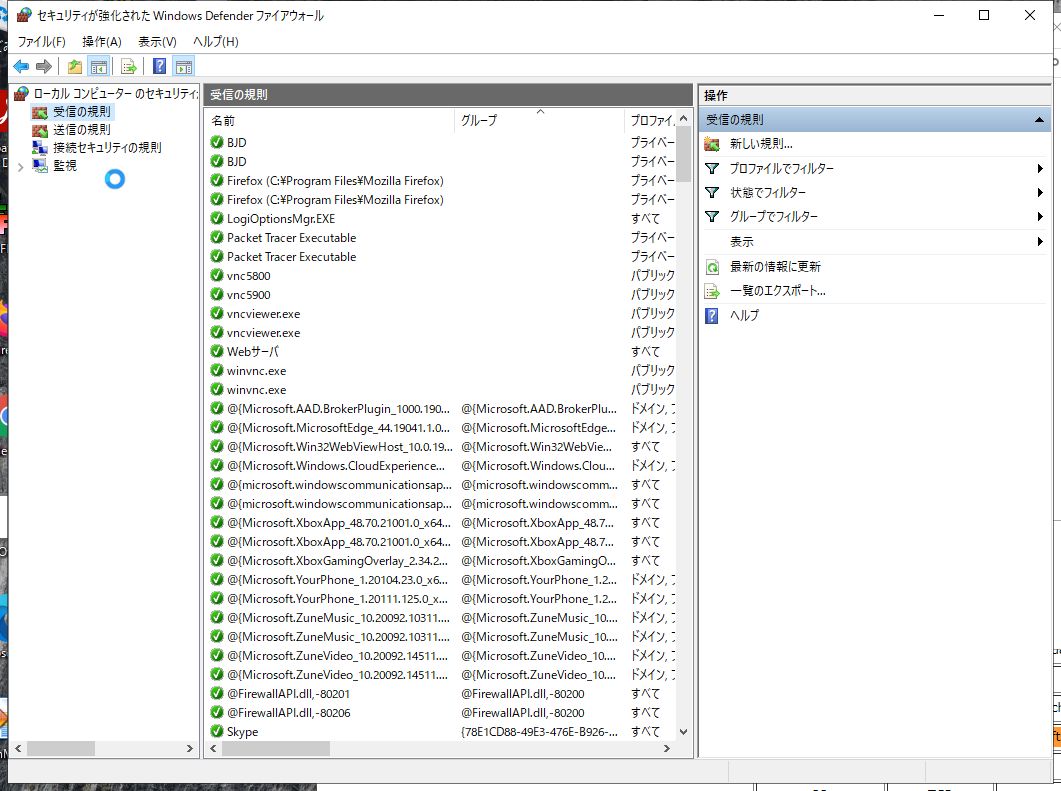
(2)-3.受信の規則を右クリックして、新しい規則を押下する。

(2)-4.ポートを選択して、次へを押下する。
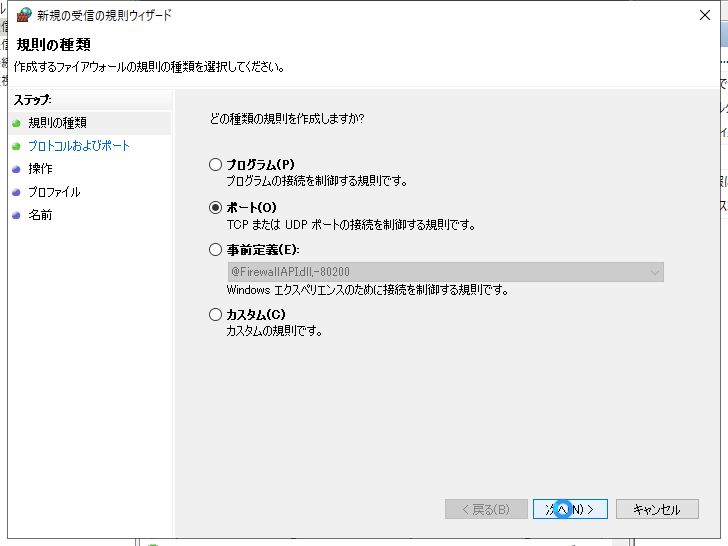
(2)-5.UDPを選択し、特定のローカルポートに「67」と入力し、次へを押下する。
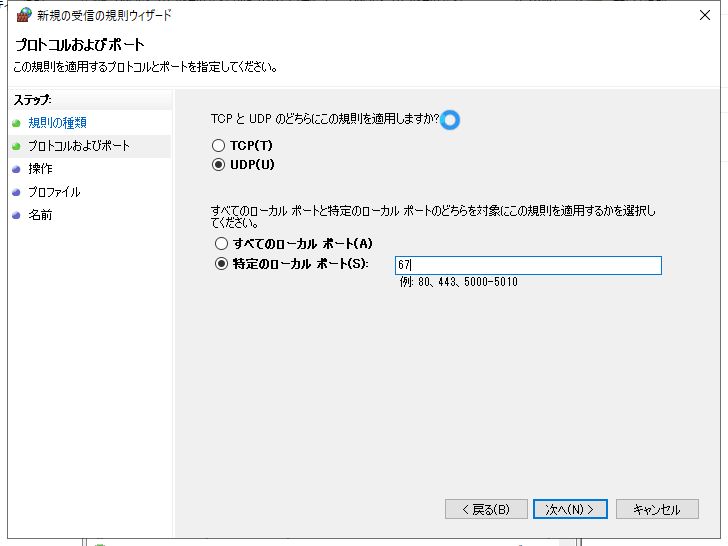
(2)-6.次へを押下する。
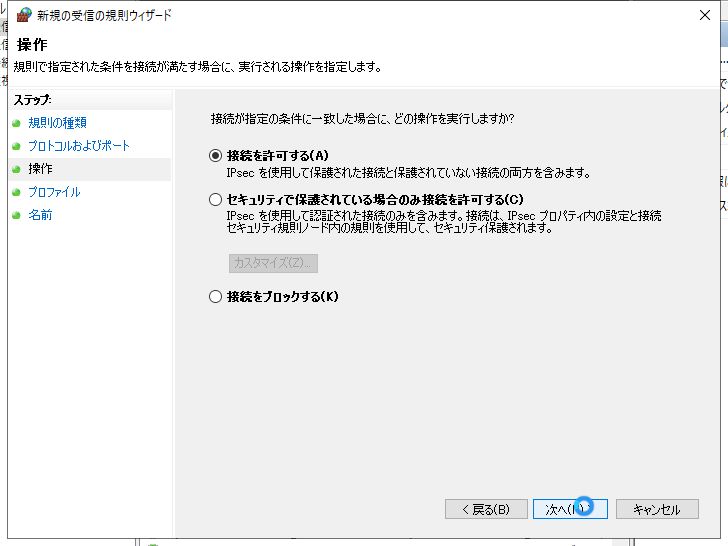
(2)-7.次へを押下する。
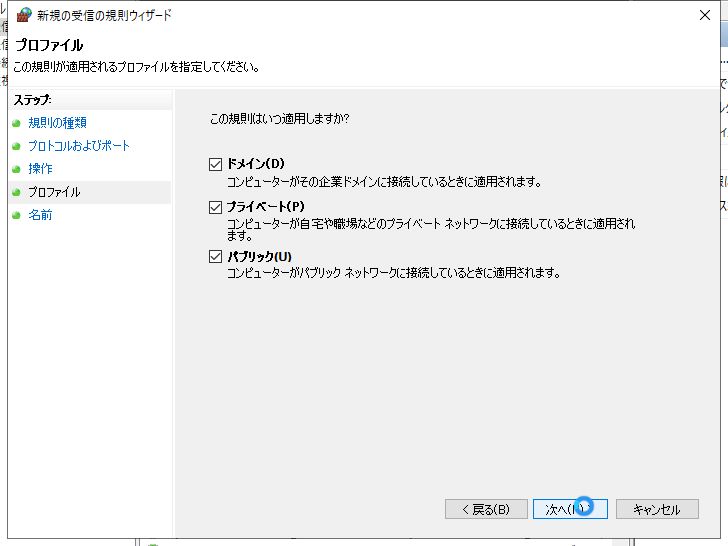
(2)-8.任意の名前を入力し、完了を押下する。
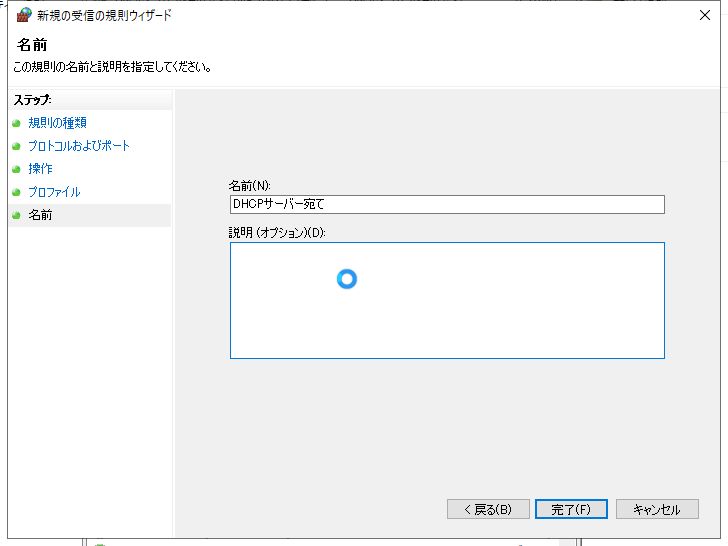
DHCPの検証
(3)クライアント側の設定
(3)-1.Windowsボタンを右クリックし、ネットワーク接続を押下する。

(3)-2.アダプタのオプションを変更する を押下する。
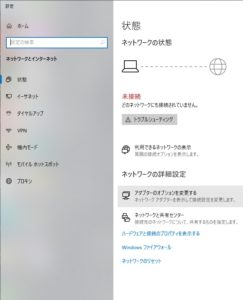
(3)-3.該当アダプタを右クリックし、プロパティ を押下する。
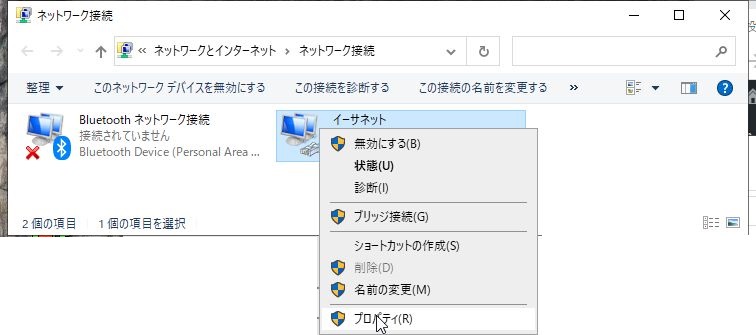
(3)-4.インターネットプロトコルバージョン4を選択し、プロパティをクリック
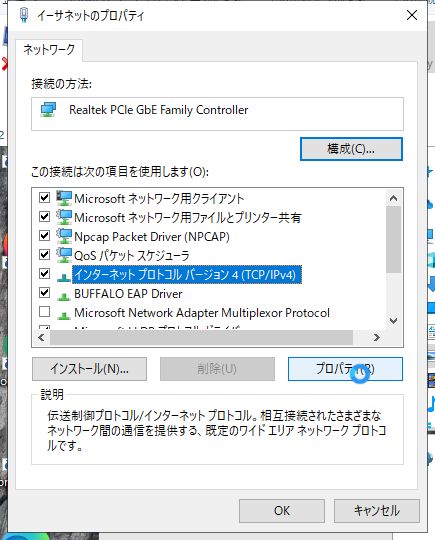
(3)-5.「IPアドレスを自動的に取得する」「DNSサーバーのアドレスを自動的に取得する」にチェックを入れて、OKを押下する。

(3)-6.OKを押下する。
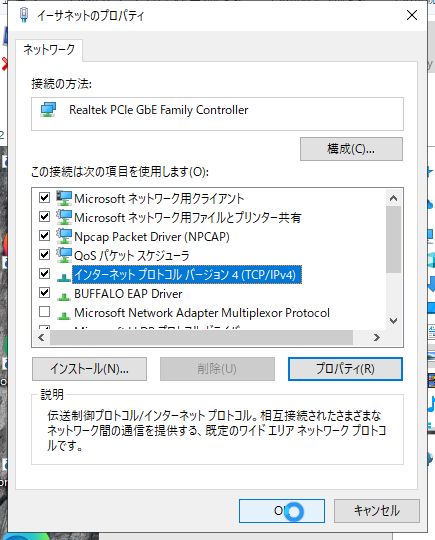
(4)クライアント側にて、IPアドレスの解放と再取得
(4)-1.自動割り当てのIPを解放
ipconfig /release
(4)-2.自動割り当てのIPを要求
ipconfig /renew
(4)-3.IPの確認
ipconfig /all





